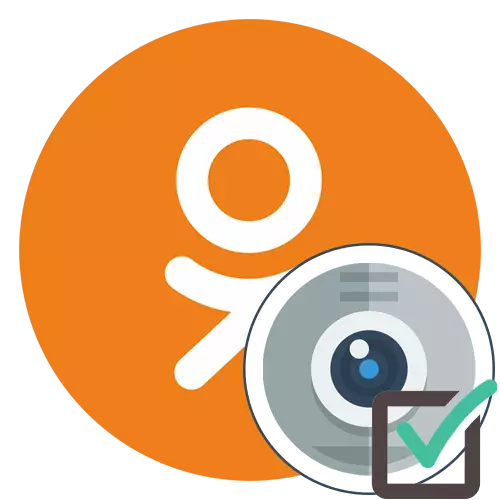
Ikaskideen erabileran, ia edozein erabiltzailek lehendik dagoen ganberara sarbidea eman behar dute argazki bat azkar ateratzeko, emititzen hasteko edo sare sozialetako beste partaide batekin harremanetan jartzeko. Berez, sarbidea ez da konponduko, izan ere, hau da, isilpeko arauen aurkakoa, zereginari eskuz aurre egiteko beharra eragiten duena. Baimenak instalatzeko metodoak aldatu egiten dira erabiltzen ari den gailu motaren arabera, beraz, gai honi aurre egiteko proposatzen dugu xehetasun gehiagotan.
Gunearen bertsio osoa
Tradizioaren arabera, has gaitezen gunearen bertsio osoa kontuan hartuta, eta horrekin ordenagailuen eta ordenagailu eramangarrien jabe ia guztiek elkarreragiten dute. Bi metodo erabilgarri daude deiak egiteko edo exekutatzeko emisio bat egiteko webcam baimen bat igortzea ahalbidetzen dutenak. Aurkeztutako eskuliburu guztiekin lehenik jakitea gomendatzen dizugu, beharrezko konfigurazio konfigurazioa hautatzeko eta azkar ezartzeko.1. metodoa: Pop-up Abisua
Nabigatzaile gehienen ezarpenak kamera pantailan erabiltzen saiatzean ezarrita daude, jakinarazpen bat automatikoki bistaratu daiteke eta bertan sarbidea edo debekatzea aukeratu dezakezu. Azter dezagun aukera hau beste erabiltzaile bati dei baten adibidean.
- Hasteko, ireki lagunen zerrenda egokia zuretzat, adibidez, gunearen goiko panelean barrena.
- Aurkitu interesatzen zaizun kontua eta egin klik dei botoian, argazki nagusiaren azpian dagoenean.
- Deien leiho bat agertuko da eta goian, baimenen eskaera bistaratuko da. Ikus dezakezuenez, ikaskideek berehala eskatzen dute kamerarako sarbidea eta mikrofonoa, izan ere, deia egin behar duzu gailu horietako bi behar dituzu. Egin klik "Baimendu" ekipamendua aktibatzeko.
- Horren ondoren, deiak jarraituko du. Jatorriz mikrofonoa piztu nahi ez baduzu, egin klik dagokion botoian desaktibatzeko.
- Kasuan kasuan, automatikoki bistaratzen ez denean, arreta jarri web arakatzailearen helbide barran. Guneetarako botoi baimenak aurkitzen badituzu, egin klik gainean ezarpenak bistaratzeko.
- Eraman "Erabili kamera" graduatzailea "on" estatuan eta itzuli beste dei batzuetara edo beste ekintzak gauzatzera.
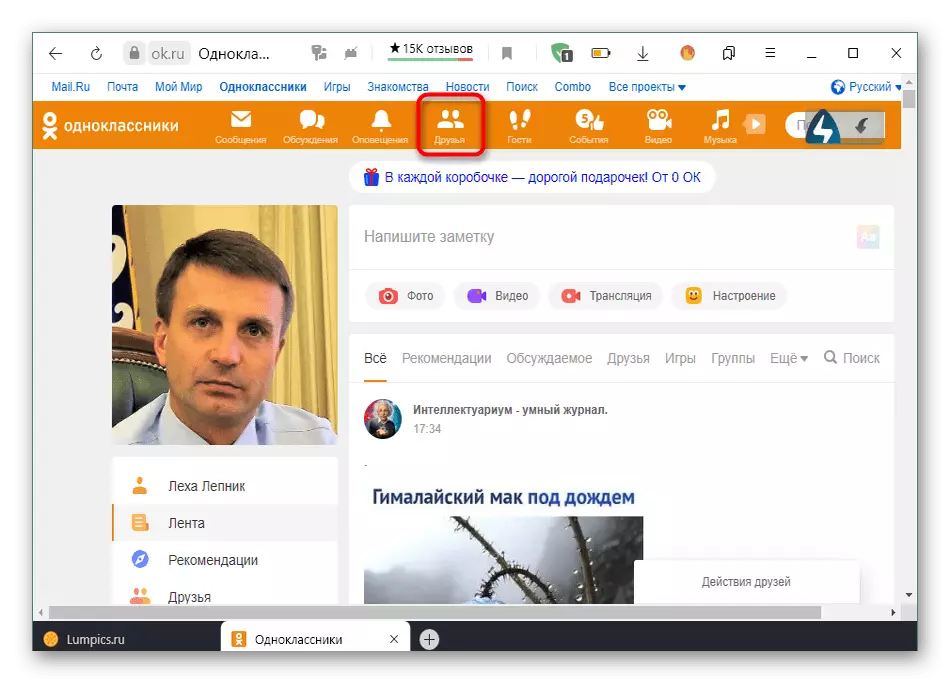
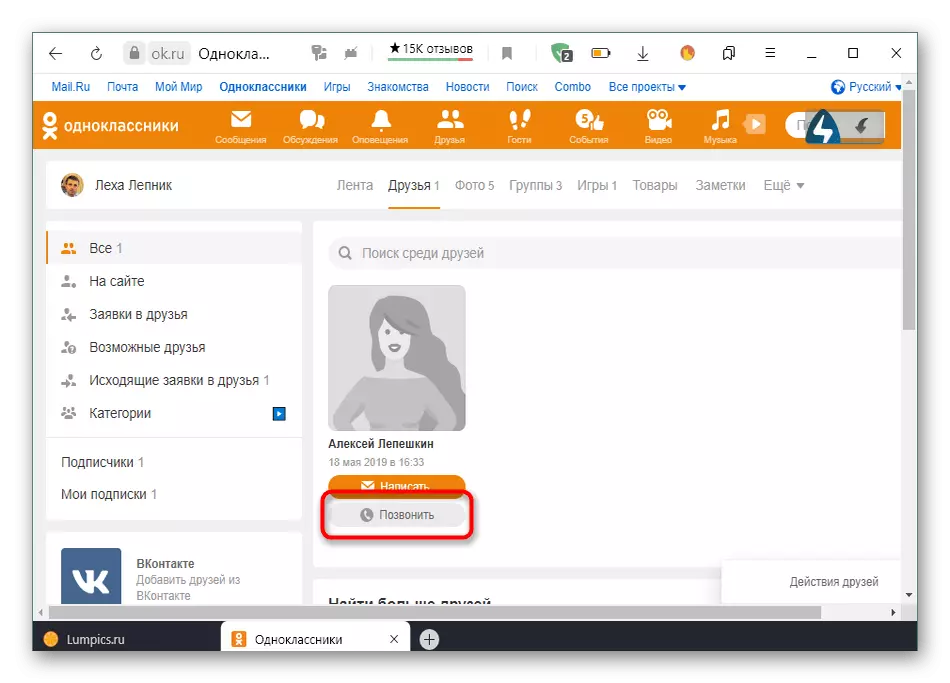
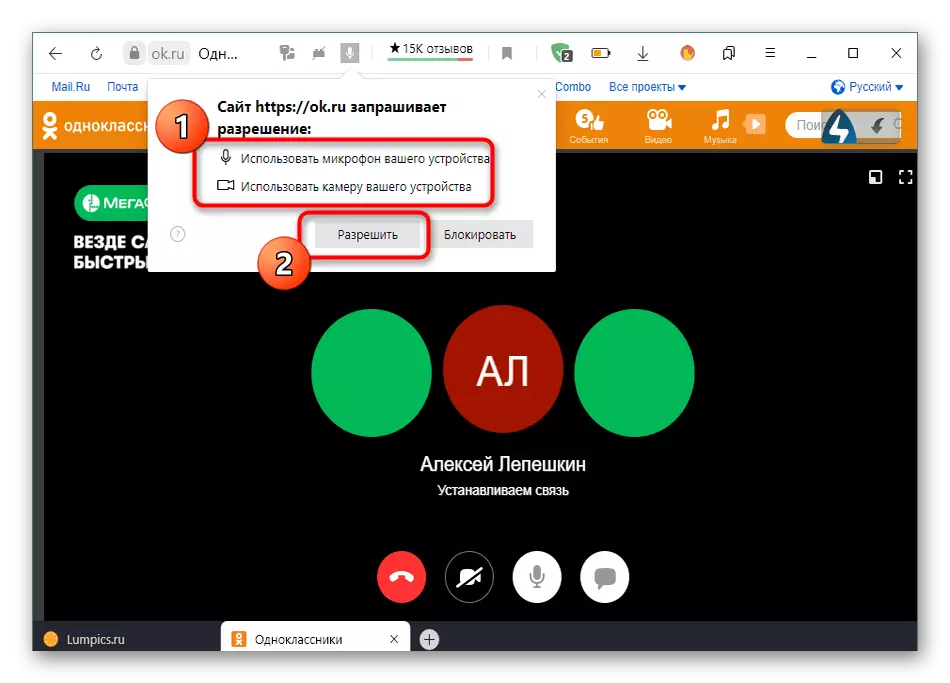
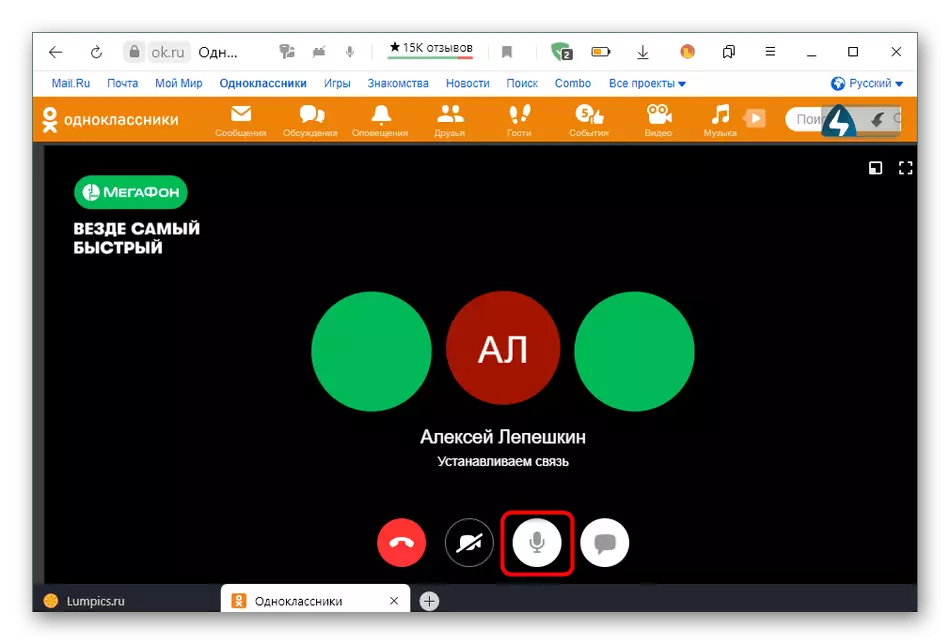
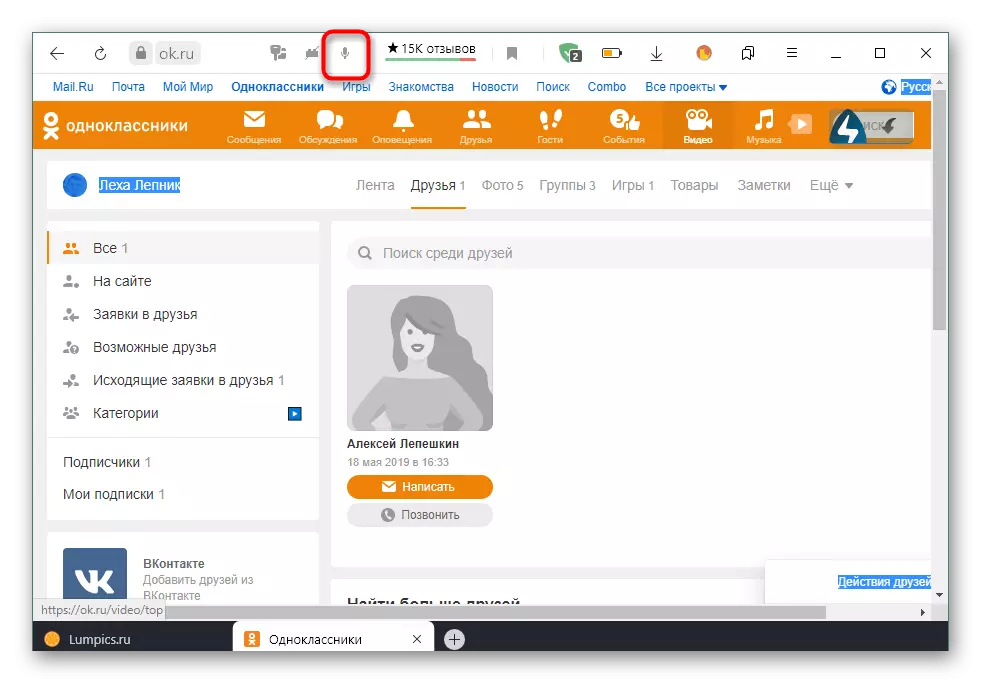
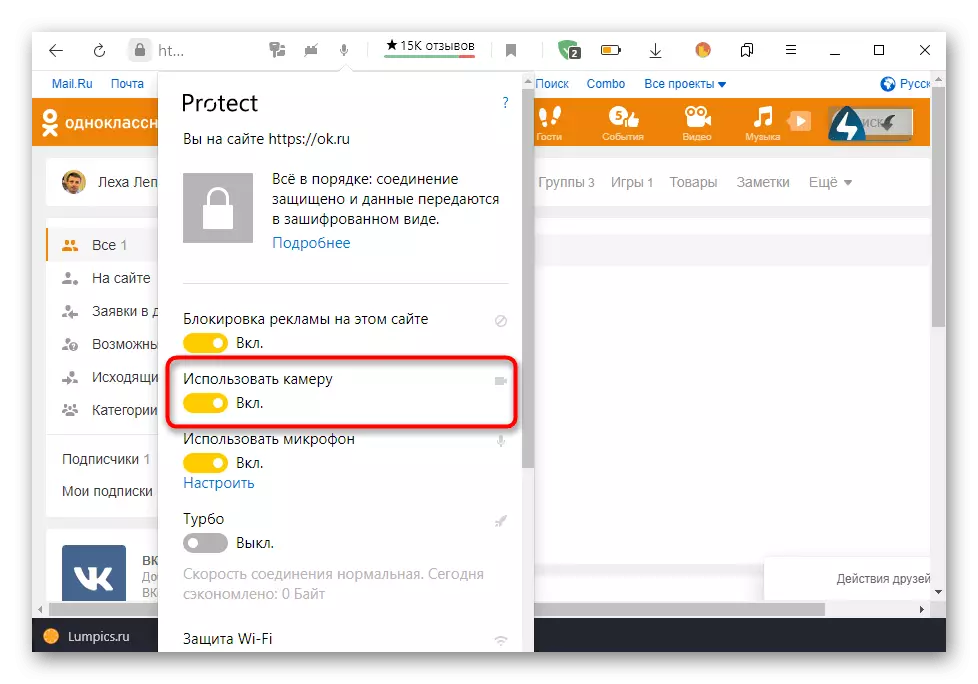
Hautatutako parametroak automatikoki gordeko dira, beraz, ezin duzu kezkatu kamera erabiltzen saiatzen zaren bakoitzean aurrez deskribatutako ekintzak gauzatu beharko dituzu. Orain sarbidea beti emango da edo independentzia ezarpenen bidez desgaitu arte.
2. metodoa: Arakatzailearen ezarpenak
Aukera hau arrazoiren batengatik ez da goian agertzen diren erabiltzaile guztiekin egokituko da. Egoera horretan, guneetarako baimenak automatikoki ezarri beharko dituzu menuan erabilitako web arakatzailearen parametro arruntekin. Yandex.bauserren adibidean aztertuko dugu metodo hau, eta hautatutako programaren interfazearen ezarpenaren ezaugarriak soilik hartuko dituzu kontuan.
- Ireki web arakatzailearen menua botoian klik eginez, hiru banda horizontalen moduan, eta, ondoren, menuan "Ezarpenak" mugitu.
- Hemen "guneak" atal bat behar duzu.
- Eraman ezazu "gunearen ezarpen hedatuak" inskripzioa aurkitzen duzun fitxan eta egin klik gainean.
- "Access Camera" blokean, ziurtatu balioa "eskaera baimen" ezarrita dagoela. Gainera, xede-gailua hauta dezakezu eta web baliabide zehatzetarako sarbidea konfiguratu dezakezu gunearen ezarpenen atalean klik eginez.

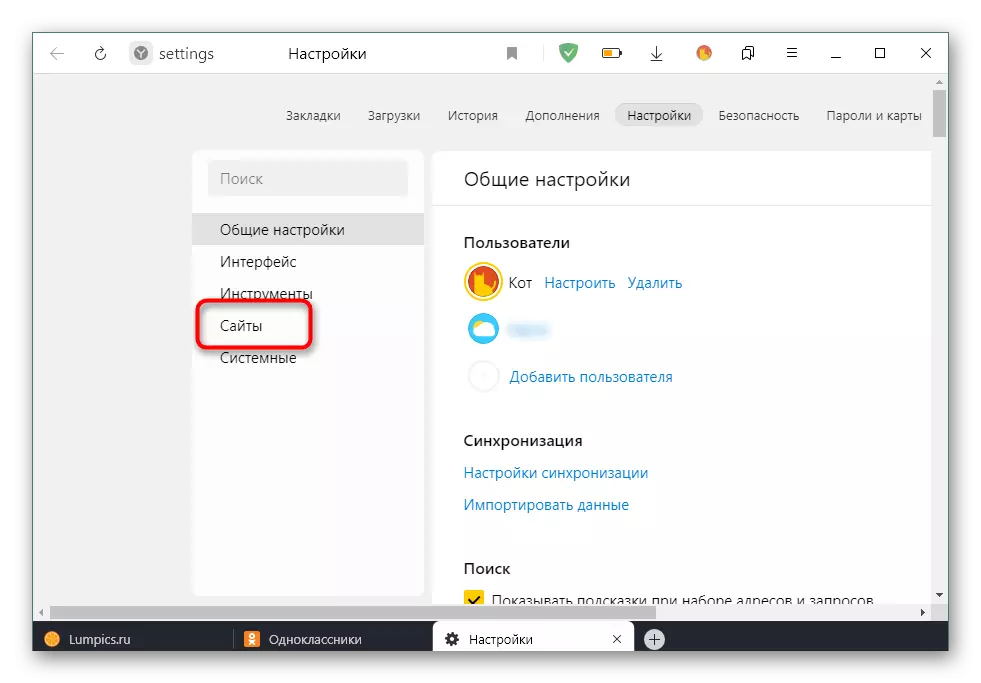
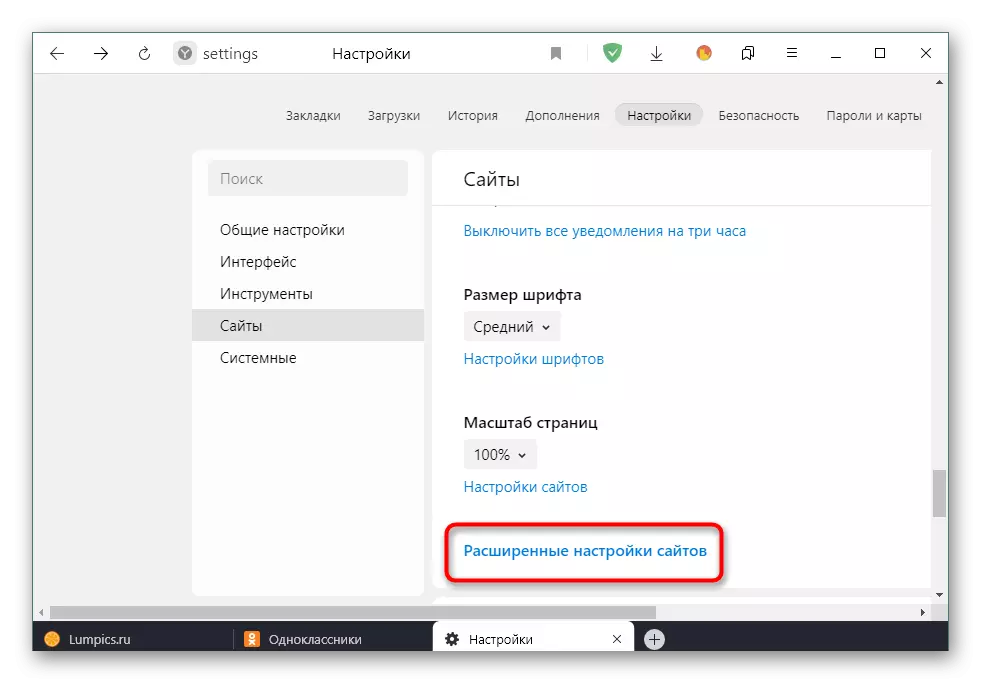
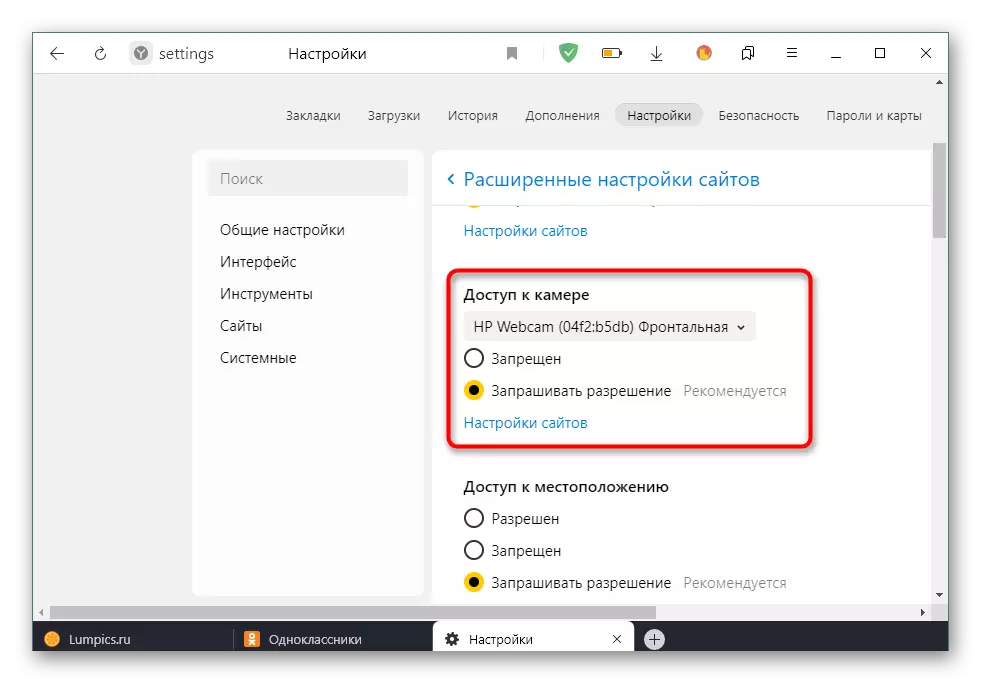
Aldaketa guztiak egin ondoren, Odnoklassniki-ko orrialde pertsonalera itzul dezakezu webcam funtzionamendua ote den egiaztatzeko. Irudia lortu ezin baduzu, gailuaren errendimendua egiaztatzeko gailua irakurtzea gomendatzen dizugu hurrengo estekan klik eginez.
Irakurri gehiago: Zergatik ez du webcam batek ordenagailu eramangarri batean funtzionatzen
Aplikazio mugikorra
Ondoren, aplikazio mugikorren kudeaketaren gaian eragina izan nahi dugu, izan ere, smartphoneen jabeek bideo eta argazkiari baimena eman beharko diete emisioa edo bestea harremanetan jartzeko. Kasu honetan, zereginari aurre egiteko bi metodo desberdinetan ere posible da.1. metodoa: Pop-up Abisua
Deialdi bat egiten hasten zarenean edo aplikazio mugikorrean emititzen saiatzen zarenean, ikaskideek kameraren baimen-ezarpenaren jakinarazpena bistaratzen dute, gutxi gorabehera, adibide beraren arabera, gunearen bertsio osoan kontuan hartu baitira. Hemen, sarbidea emateko erantzun zuzena aukeratu behar duzu soilik. Honako hau da:
- Egin dezagun dei bat adibidez. Horretarako, ireki aplikazioaren menua.
- Hautatu "Lagunak" kategoria.
- Jarri beharrezko kontua eta egin klik telefonoaren hodia ikonoan deia hasteko.
- Galdera "aplikazioa" ondo "argazkiak eta bideoak filmatzeko aukera ematen duenean?" Aukeratu "Baimendu" aukera.
- Gainerako baimenak bere eskaeran ezartzen dira. Horrek deien erregistroa eta mikrofonoa sartzeko gai da.
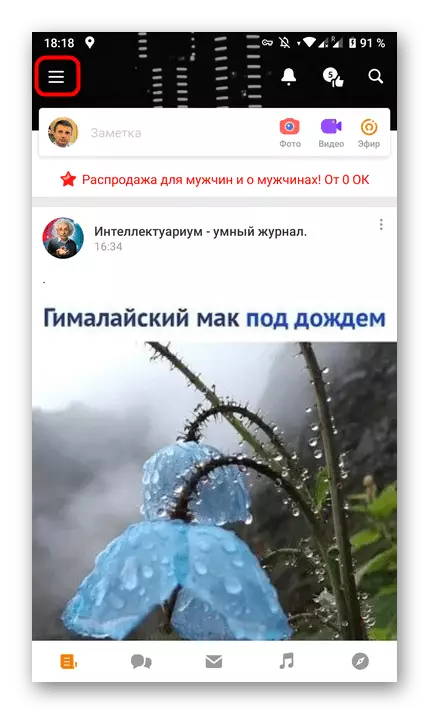
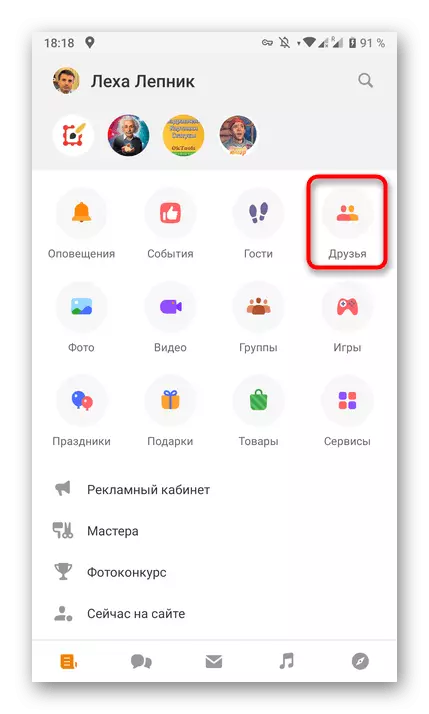
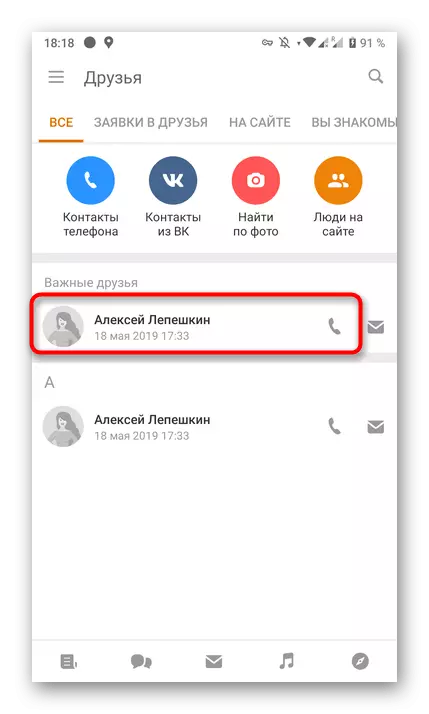
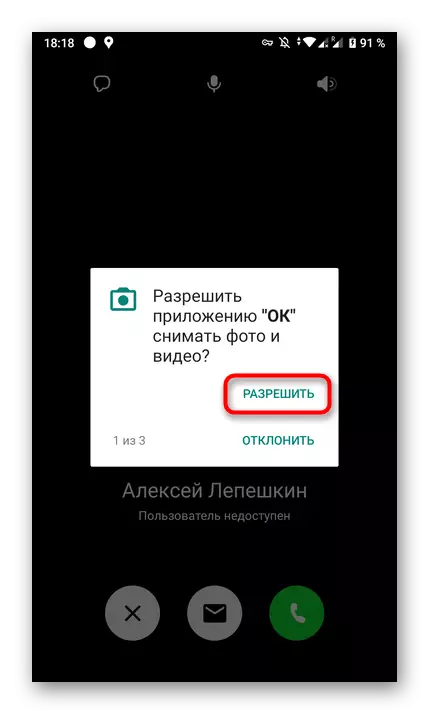
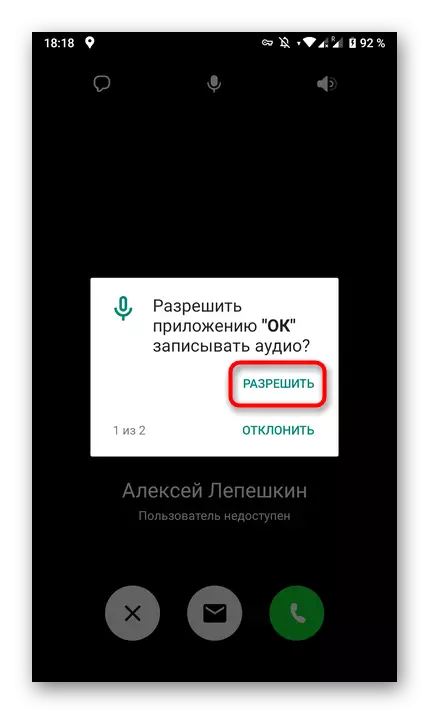
Beharrezko erantzuna hautatu ondoren automatikoki desagertzen dira baimenak. Orain segurtasunez elkarrizketa bat egin dezakezu edo zuzeneko emisioa egiten. Mezuak agertu ez badira eta kamerarako sarbiderik ez badago, joan hurrengo metodoa.
2. metodoa: Aplikazioaren ezarpenak
Sistema eragile mugikorrak automatikoki ezartzen ditu aplikazio zehatzetarako baimenak, baimendu edo traba egin edo erabiltzaileen karpetak sartzeko. Ikaskideei ere aplikatzen zaie aplikazioaren parametroen bidez, bideoari sarbidea eman diezaiokezu, honela gertatzen ari dena:
- Zabaldu jakinarazpenen panela eta joan "Ezarpenak" ikono egokian klik eginez.
- Leihoan "Aplikazioak eta jakinarazpenak" atala edo "Aplikazioak" atalean interesatzen zaizu.
- Kontuz zerrenda osoa "Ados" eta hautatu programa hau.
- Joan "Baimenak" kategoriara.
- Ziurtatu bideoa eta argazki sarbidea ematen direla. Beharrezkoa bada, beste edozein gailu aktibatu ditzakezu, hala nola mikrofono bat.
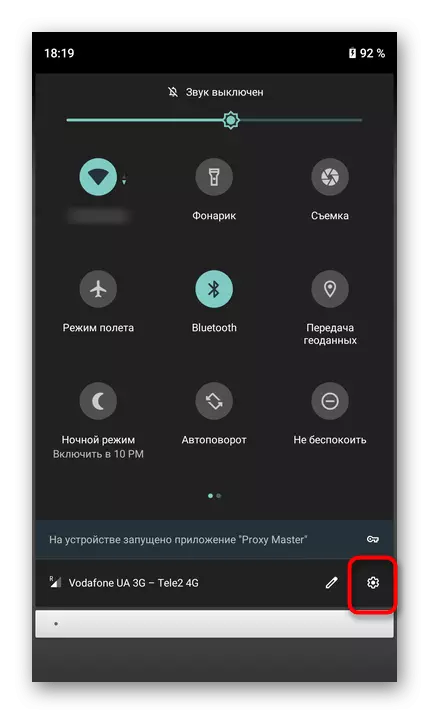
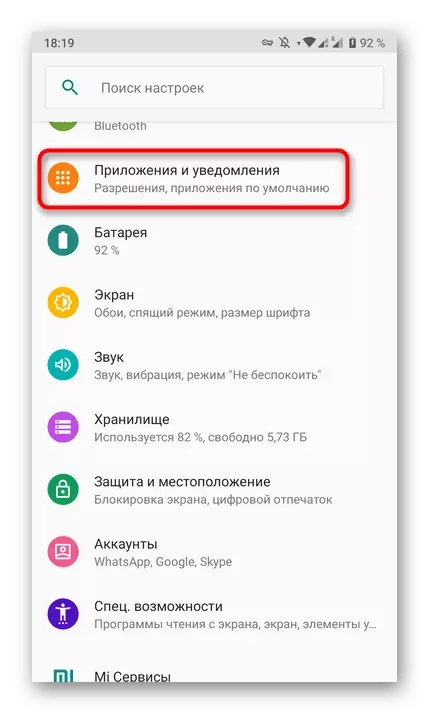

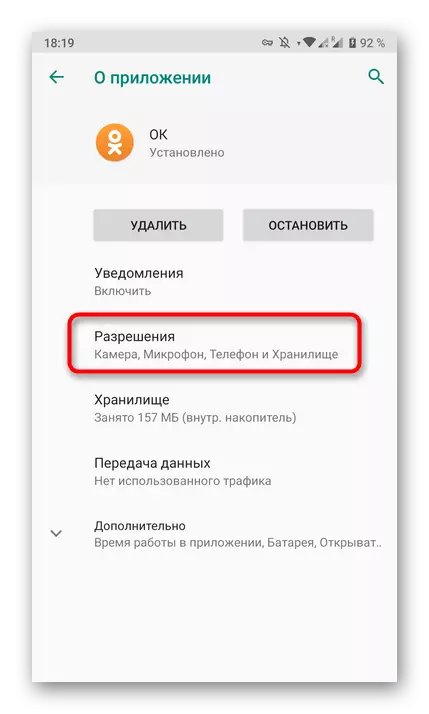

Goian deskribatutako ekintzak gauzatu ondoren ez da arazorik izan behar irudiaren transmisioarekin, beraz, dei eta emisio guztiek behar bezala funtzionatuko dute.
